Ki jan yo akselere jwèt Windows 11 Optimize Windows 11 pou Gaming
Evite gaming lag sou Windows 11 PC ou lè w optimize li ak konsèy senp sa yo.
Dapre yon sondaj Steam kenkayri ak lojisyèl, vèsyon an 64-bit nan Windows 10 te dominan nan mitan itilizatè yo lè li rive jwe jwèt sou PC yo. Malgre ke, apre Microsoft te pibliye ofisyèlman Windows 11 pou piblik la nan dat 2021 oktòb XNUMX, itilizatè yo espere kòmanse chanje nan nouvo sistèm operasyon an pou tcheke nouvo karakteristik ak chanjman yo. Microsoft tèt li te mache sistèm operasyon an kòm pi bon an pou joueurs pandan y ap pwomèt karakteristik jwèt-eksklizif tankou Depo dirèk ak plis ankò.
Kit ou vle eksplore anviwònman an panoramique, ki baze sou istwa nan jwèt sèl jwè oswa monte nan ran yo nan jwèt multijoueurs konpetitif pi renmen ou.
Pote pwòp tas te, eksperyans nan pral lajman depann sou pèfòmans òdinatè w lan.
Poukisa optimize Windows 11 pou jwèt?
Windows 11 se yon sistèm opere ki gen anpil karakteristik. Non sèlman li amelyore karakteristik ki egziste deja nan Windows 10, men li ajoute tou anpil nouvo karakteristik, fè li yon sistèm operasyon lou. Ou dwe konsidere tou amelyorasyon vizyèl.
Èske w gen anpil karakteristik sa yo ak kouri tout tan tout tan an, menm nan background nan, vle di ke li pral konsome yon kantite siyifikatif nan pouvwa pwosesis. Lè w jwe jwèt, ou vle òdinatè w lan mete maksimòm pouvwa pwosesis nan jwe jwèt la pou ou gen yon bon eksperyans.
Gen plizyè fason pou amelyore Windows 11. Metòd sa yo varye soti nan fèmen sèten paramèt pou debloke karakteristik kache nan Windows 11. Gid sa a pral kouvri tout metòd ki nesesè pou asire ke ou jwenn maksimòm pèfòmans pandan y ap jwe.
1. Asire w ke w ap kouri dènye vèsyon Windows 11 la
Youn nan fason ki pi fasil pou amelyore Windows 11 pou jwèt se asire w ke Windows toujou ajou. Sa a se kritik pou moun ki ap kouri ansyen vèsyon. Sistèm operasyon an fèk te lanse e pandan kèk ane kap vini yo, Microsoft espere lage yon pakèt koreksyon ensèk, amelyorasyon estabilite, ak patch amelyorasyon pèfòmans pou amelyore sistèm operasyon an plis.
Sa fè li trè enpòtan pou kenbe Windows ajou si ou vle maksimize pèfòmans jwèt ou. Mizajou Windows yo genyen tou plak sekirite ke ou ta dwe konsidere si ou se yon joueurs sou entènèt.
Pou kenbe Windows ajou, ouvri Anviwònman lè w ale nan meni an kòmanse.
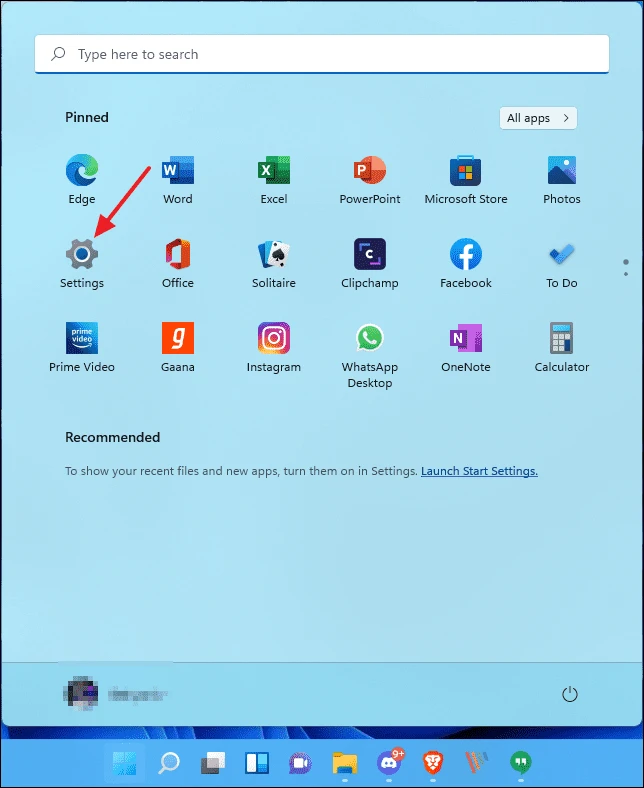
Nan fenèt Anviwònman an, klike sou "Mizajou Windows" ki sitiye sou bò gòch fenèt la.
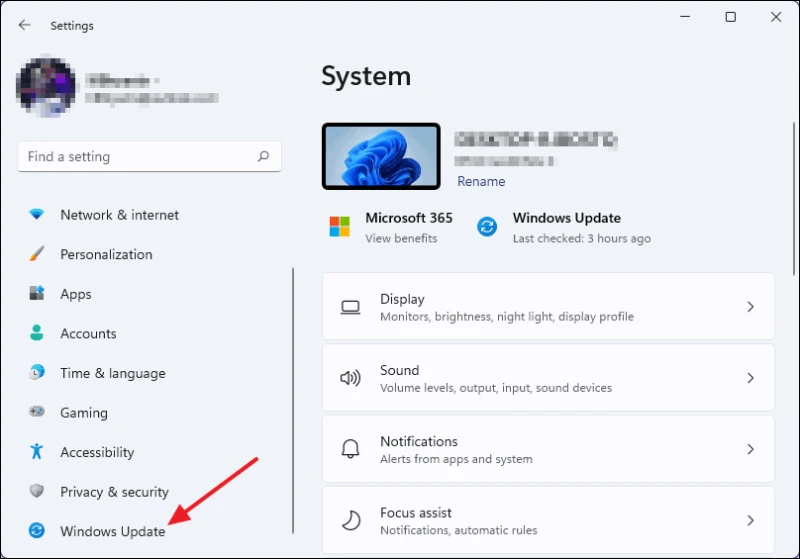
Soti nan la, klike sou Tcheke pou Mizajou epi kite pwosesis verifikasyon an fini.
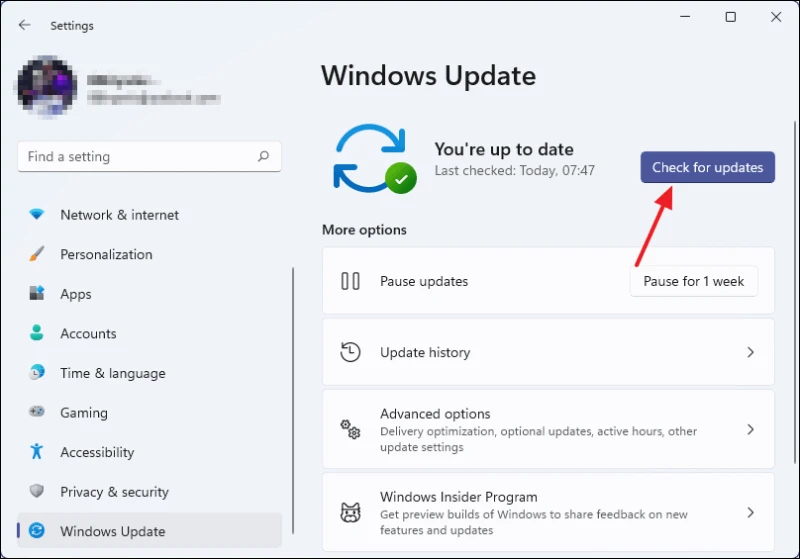
Si yon aktyalizasyon annatant, enstalasyon an ap kòmanse otomatikman. Nan kèk ka, ou ka oblije rekòmanse òdinatè w lan pou fini pwosesis enstalasyon an.
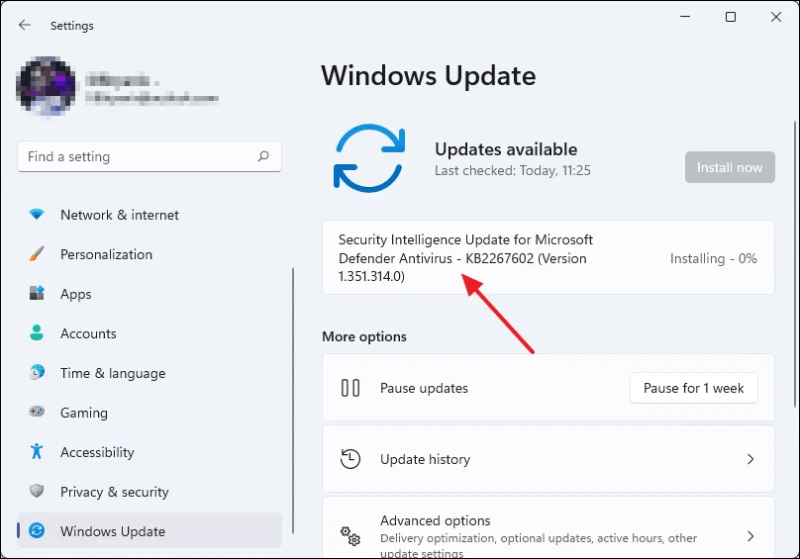
REMAK: Gen kèk mizajou ki ka sanble opsyonèl pou ou men nou konseye w pa sote okenn mizajou. Egzekite li le pli vit ke ou resevwa notifikasyon pou asire ke sistèm ou an gen dènye optimize oswa patch pèfòmans yo.
2. Mete ajou chofè grafik yo
Pifò nan nou jwe ak yon kat grafik enstale nan òdinatè nou an pou jwèt ak lòt travay grafik-entansif. Altènativman, si ou gen yon kat grafik entegre oswa APU, w ap jwenn mizajou chofè atravè Windows Update.
Si ou gen yon kat grafik AMD oswa Nvidia, li pi bon pou itilize lojisyèl dedye yo pou mete ajou chofè grafik la. Pou AMD, li taChofè kat grafik AMD Radeon lojisyèlAk pou Nvidia, li nan GeForce Eksperyans. Pou jwenn lojisyèl sa a, ale sou sit entènèt manifaktirè yo.
Nan atik sa a, nou pral eksplike sou kat grafik Nvidia. Kòmanse pa ale nan Paj telechaje GeForce Experience .
Sou paj telechaje GeForce Experience, klike sou bouton vèt Download Now.
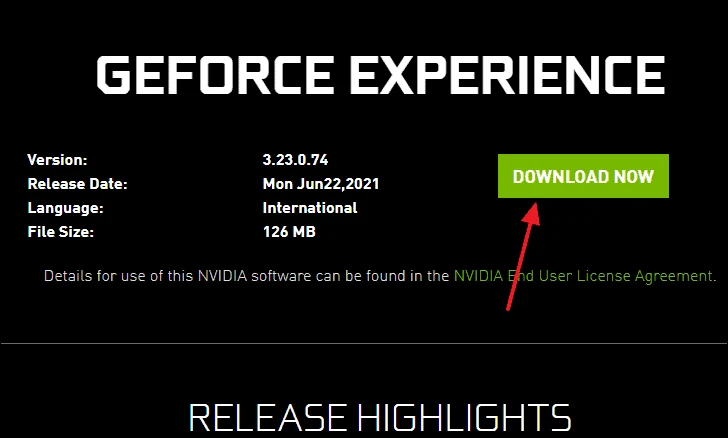
Si w ap mande w pou w chwazi yon kote pou konsève pou fichye enstale a, ale nan anyè pi pito w la epi klike sou bouton Sove sou bwat dyalòg la.
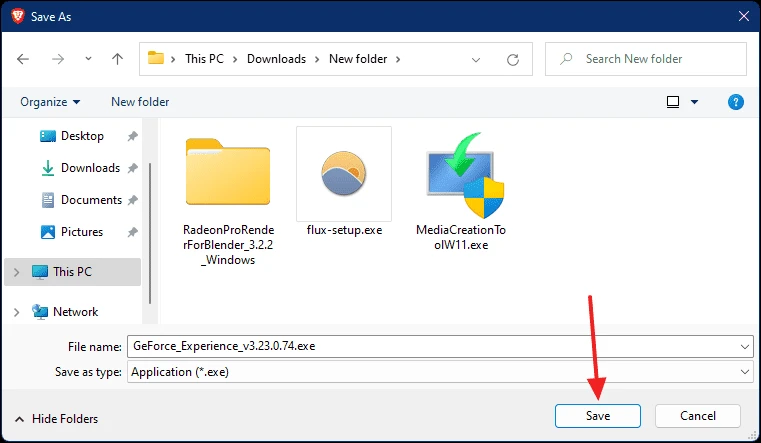
Apre download la fini, tape GeForce_Experience.exedosye pou kòmanse enstale a epi kontinye ak pwosesis enstalasyon an senp.
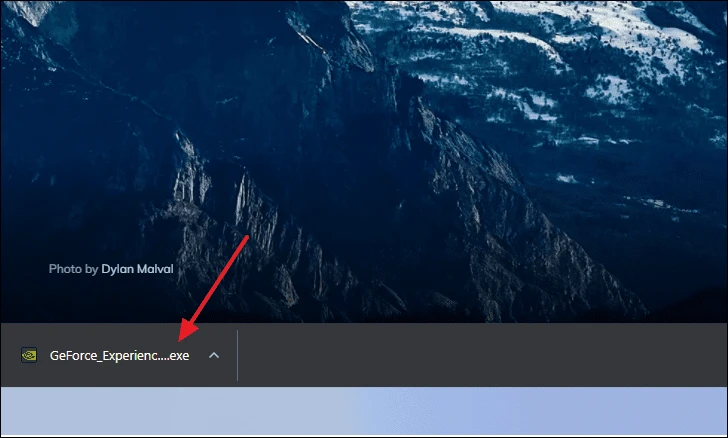
Yon fwa enstale, lanse aplikasyon "GeForce Experience" sou PC ou. Yo pral mande w pou w konekte. Si ou pa gen yon kont, ou ka kreye youn. Malerezman, ou dwe konekte pou kontinye.
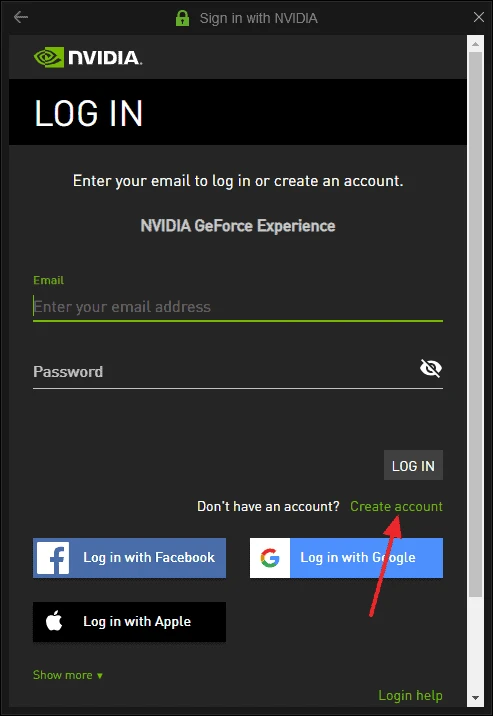
Nan fenèt GeForce Experience la, apre w fin konekte, klike sou Chofè ki sitiye sou bò gòch anwo fenèt la.
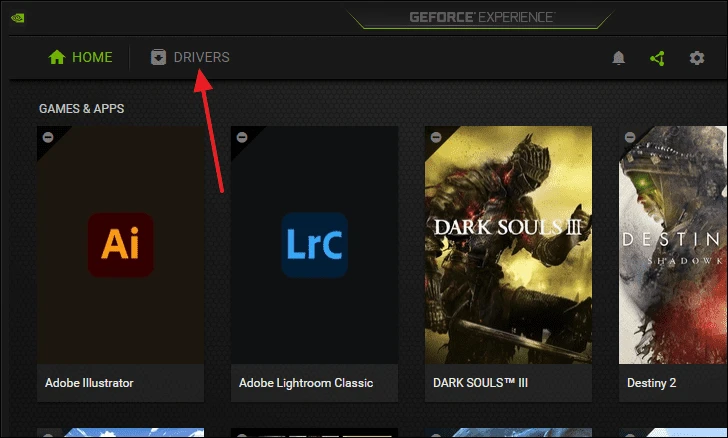
Nan fennèt sa a, klike sou Tcheke pou Mizajou pou tcheke si gen yon mizajou ki disponib. Si gen yon aktyalizasyon annatant, w ap gen yon bouton vèt Download anba li. Klike sou li epi download la ap kòmanse.
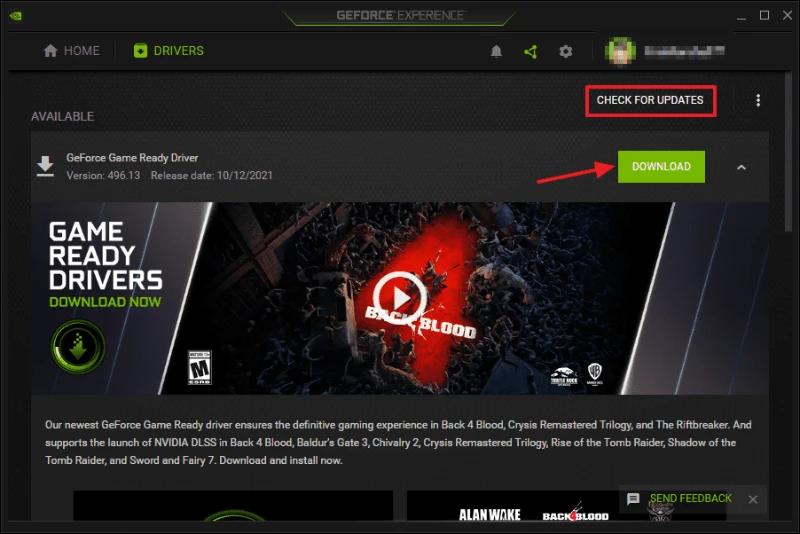
Apre telechajman an fini, klike sou ENSTALASYON EXPRESS. Ou pral jwenn yon èd memwa UAC. Klike sou Wi epi pèmèt GeForce Experience mete ajou chofè grafik yo.
REMAK: Pandan pwosesis enstalasyon chofè a, ekran ou a ka vin nwa oswa ou ka tande bip. Sa a se nòmal, pa enkyete epi kite pwosesis enstalasyon an fini. Epitou, asire w ke òdinatè w lan pa pral fèmen pandan pwosesis sa a.
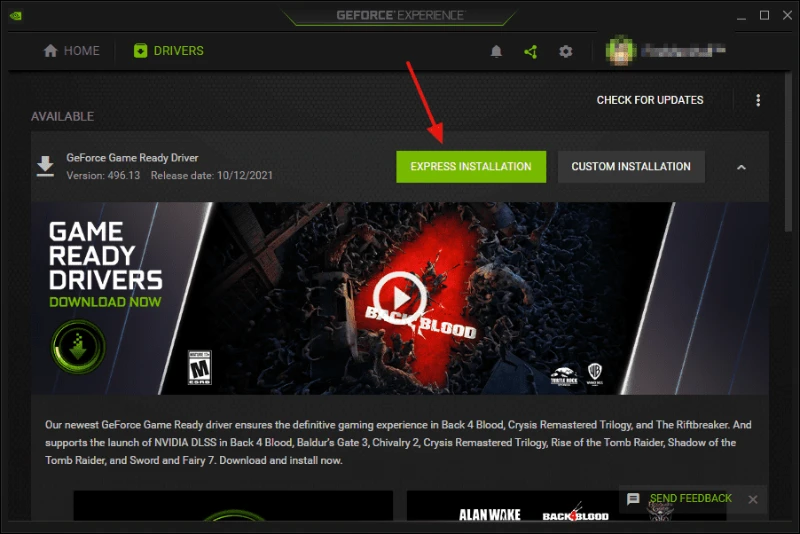
Yon fwa aktyalizasyon chofè a fini, "Enstale" ap parèt. Ou te mete ajou chofè kat grafik Nvidia ou avèk siksè.
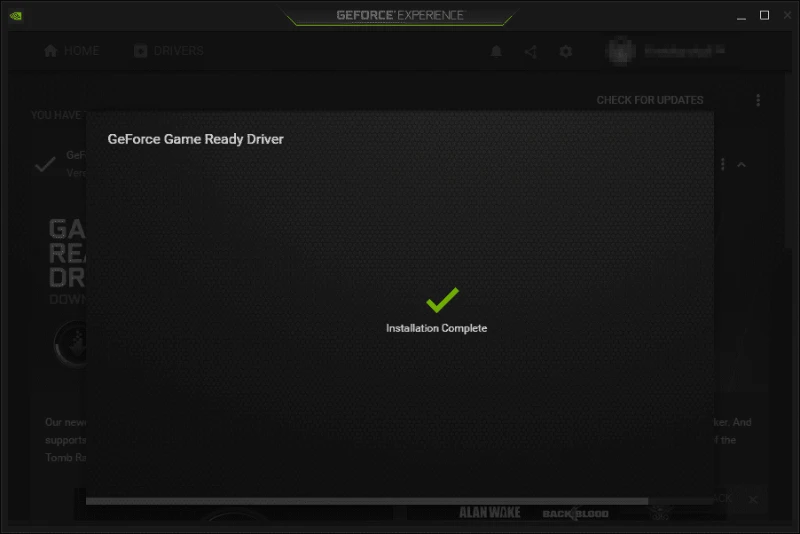
Si ou se yon itilizatè AMD, pwosesis la sanble ak fasil. Swiv enstriksyon yo sou Paj sipò AMD Ou pral fè li nan pa gen tan.
3. Limen mòd jwèt nan Windows 11
Mòd jwèt te prezante nan Windows 10 e li te amelyore pandan ane yo. Li rekòmande pou kenbe anviwònman sa a limen paske li ede nan ranfòse pèfòmans, espesyalman sou sistèm ki gen ansyen oswa ki ba kenkayri.
Mòd jwèt ogmante pèfòmans nan plizyè fason, tankou bloke aplikasyon background nan kouri oswa asiyen/priyorite resous nan konpozan jwèt espesifik, elatriye.
Pou pèmèt mòd jwèt, premyèman, ouvri aplikasyon Anviwònman an nan meni an kòmanse.
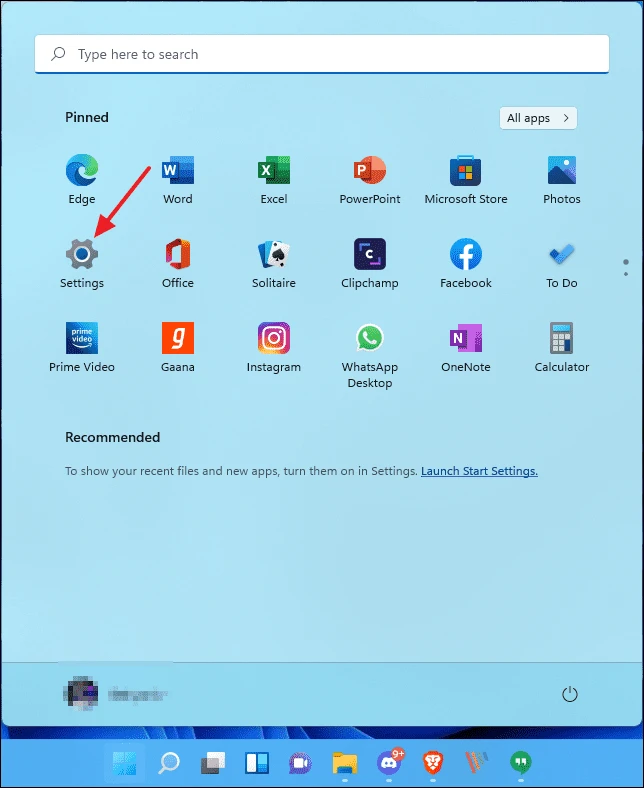
Nan fenèt Anviwònman an, klike sou "Jwèt" sou panèl gòch la.
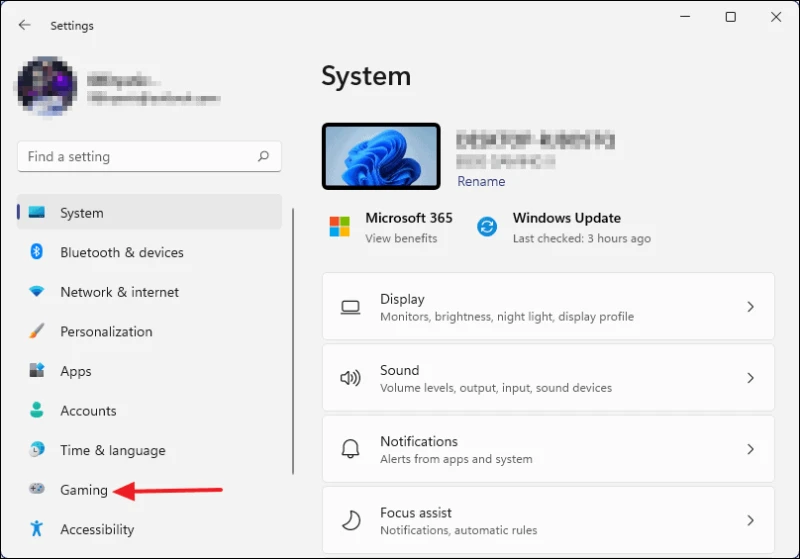
Soti nan paj Anviwònman jwèt la, tape Mode jwèt.
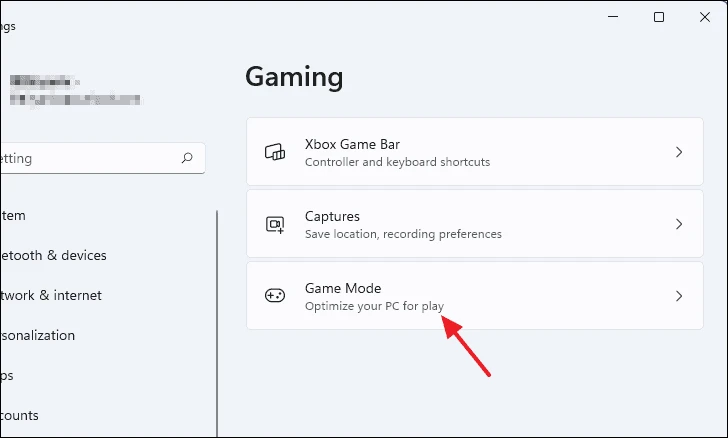
Apre sa, tape baskile a akote Mòd jwèt pou vire karakteristik la.
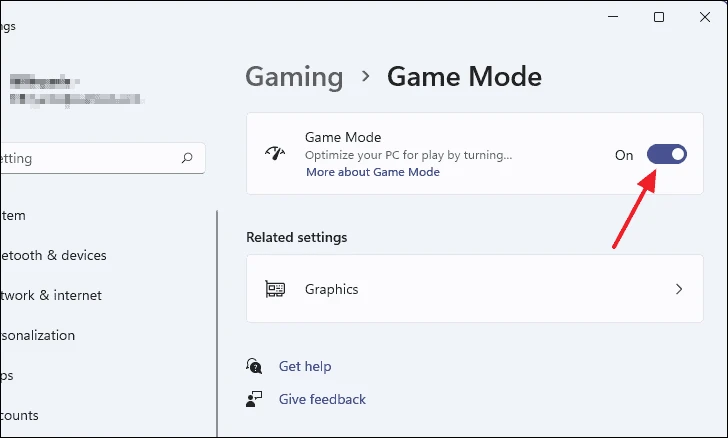
Kounye a ke ou gen mòd jwèt la vire sou, li ta dwe ogmante pèfòmans gaming ou.
4. Etenn Xbox Game Bar
Xbox Game Bar pèmèt ou anrejistre ak pataje jeu menm jan ak Nvidia ShadowPlay. Si ou pa janm itilize karakteristik sa a, li pi bon pou w retire konplètman karakteristik sa a nan sistèm ou an pou konsève CPU ak itilizasyon memwa. Altènativman, si ou vle sispann pwosesis background nan kouri pandan w ap kenbe karakteristik nan, ou ka fè sa tou.
Kontrèman ak Windows 10, nan Windows 11, ou pa ka konplètman enfim karakteristik Xbox Game Bar la. Nan ka ou pa itilize karakteristik sa a, ou ka retire li konplètman lè l sèvi avèk PowerShell. Premyèman, chèche PowerShell nan Windows Search.
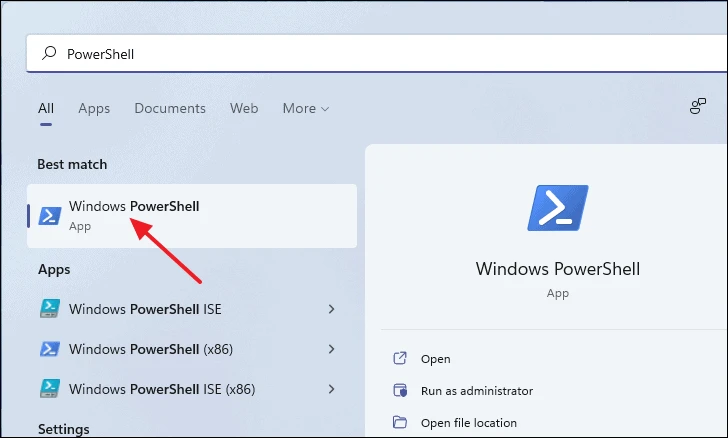
Dwa-klike sou ikòn PowerShell la epi chwazi Kouri kòm administratè. Klike sou Wi nan fenèt Kontwòl Kontwòl itilizatè a.
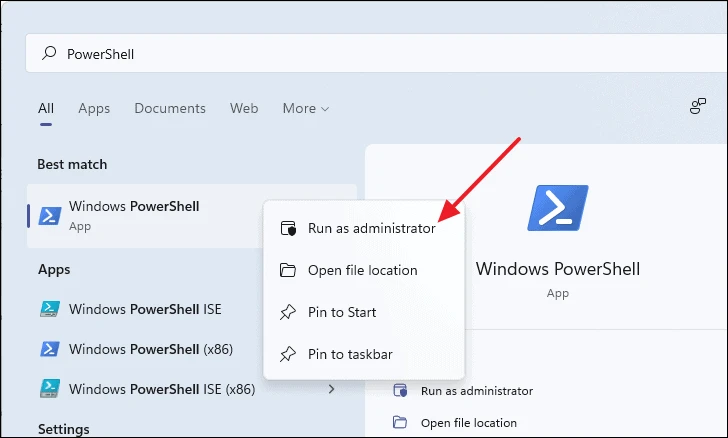
Nan fenèt PowerShell la, kopye epi kole kòmandman sa a epi frape Antre.
Get-AppxPackage Microsoft.XboxGamingOverlay | Remove-AppxPackage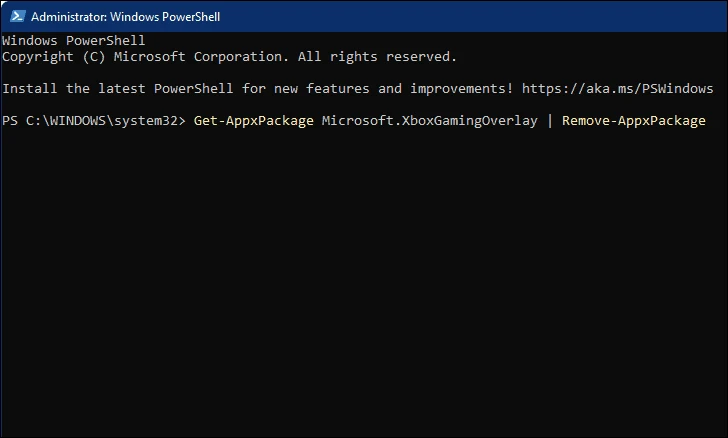
Sa a pral konplètman retire Xbox Game Bar nan sistèm ou an. Si ou vle retabli li nan tan kap vini an, ou ka toujou vizite Microsoft Store la epi telechaje li soti nan la.
Si ou jis vle mete fen nan pwosesis background nan Olye pou yo retire karakteristik la nèt, lanse Anviwònman lè w peze Windows + i sou klavye ou.
Nan fenèt la anviwònman, klike sou "Aplikasyon" pandan w ap toujou nan fenèt anviwònman an.
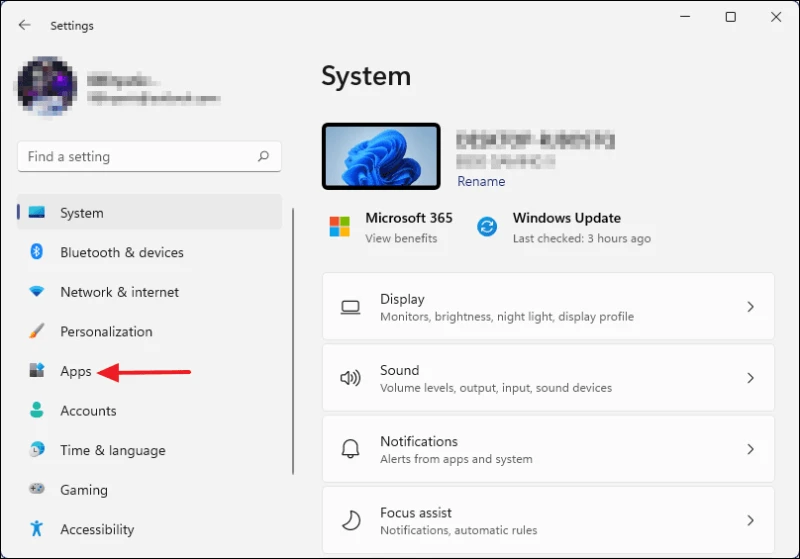
Apre sa, klike sou Aplikasyon ak Karakteristik nan panèl gòch la.
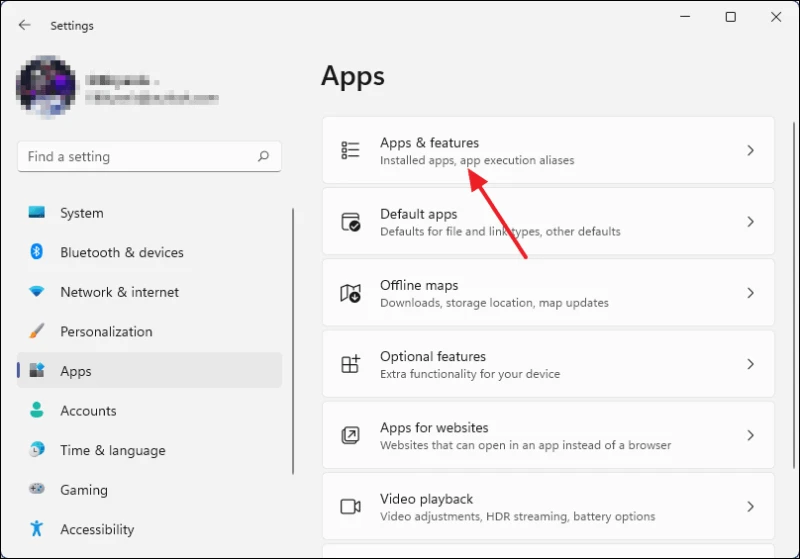
Koulye a, desann jiskaske ou jwenn "App List" epi nan ba rechèch ki anba a, tape "Xbox Game Bar". Aplikasyon Xbox Game Bar la ap parèt nan rezilta rechèch la.
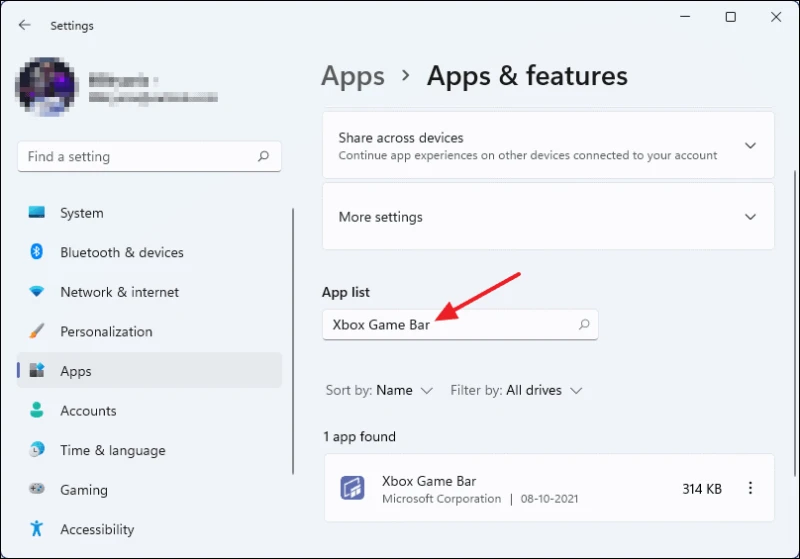
Klike sou twa pwen vètikal yo pou ouvri yon meni epi klike sou Avanse.
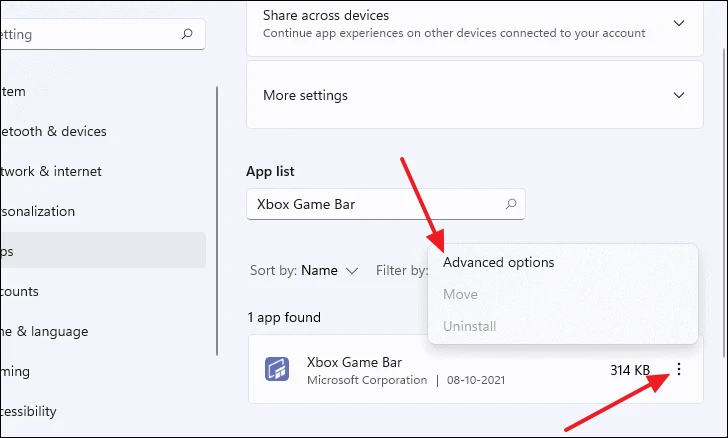
Apre paj opsyon avanse yo louvri, kontinye desann jiskaske ou wè Fini. Klike sou bouton Fini pou fèmen pwosesis background nan.
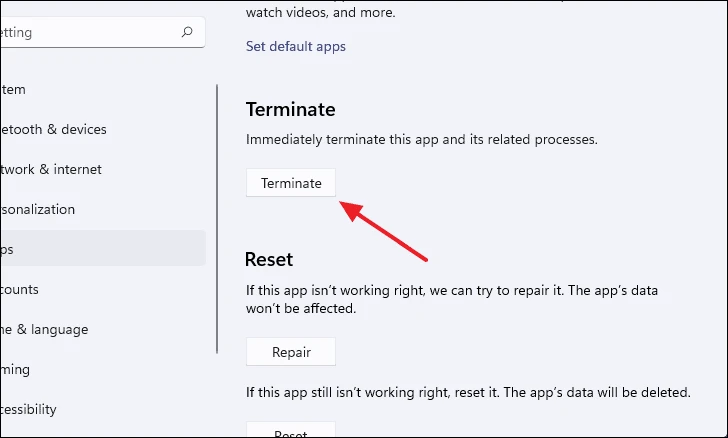
Si ou vle nan kontinyasyon Jwe Xbox Game Bar men san okenn gwo domaj pèfòmans, Ou ka fèmen karakteristik Capture ki gen anpil resous nan Xba Game Bar.
Sou ekran Anviwònman Windows la, klike sou "Jwèt" nan panèl gòch la.
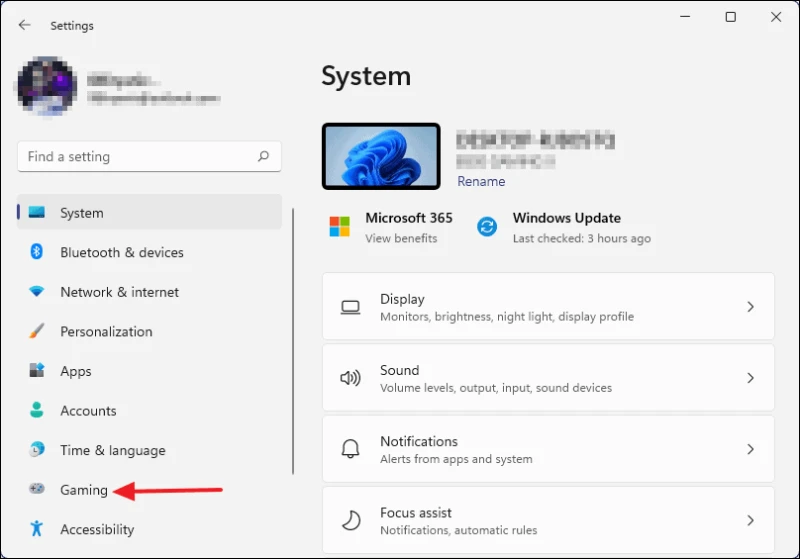
Apre sa, klike sou opsyon "Capture".
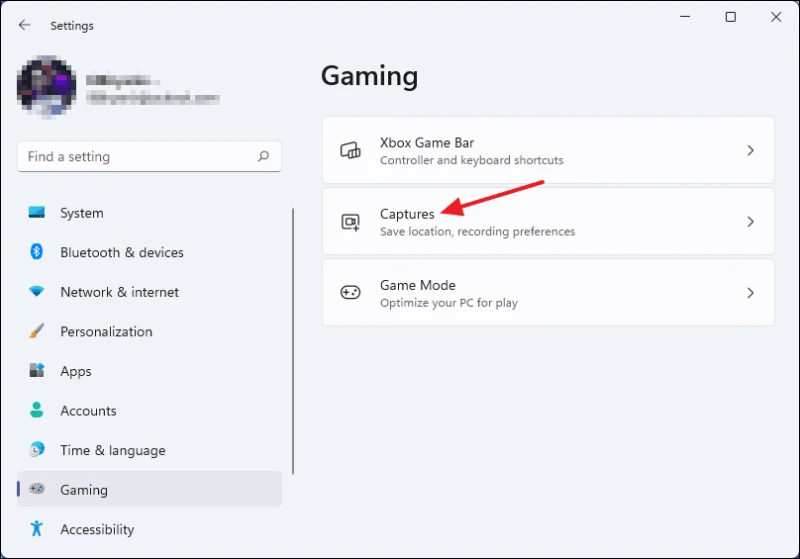
Koulye a, enfim karakteristik "Anrejistre sa ki te pase" ak "Kaptire odyo lè w ap anrejistre yon jwèt" lè w etenn bouton an akote opsyon respektif yo.
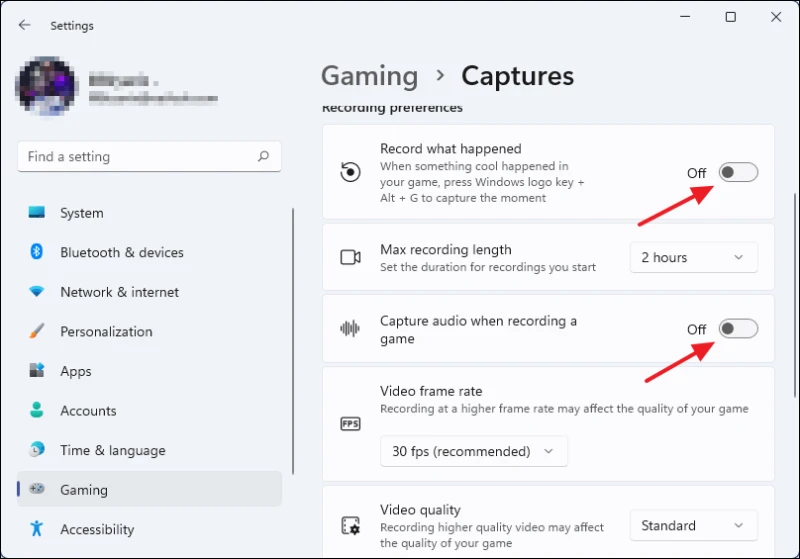
Sa a pral asire ke Xbox Game Bar la pa konsome resous sistèm ou san nesesite.
5. Efase dosye tanporè
Efase dosye tanporè ede libere done kachèt ak amelyore pèfòmans. Pou efase fichye tanporè nan Windows 11, premye louvri fenèt Kouri a pa peze de kle yo Windows+ R ansanm. Lè sa a, tape temp Anndan ba a lòd ak peze Antre nan.
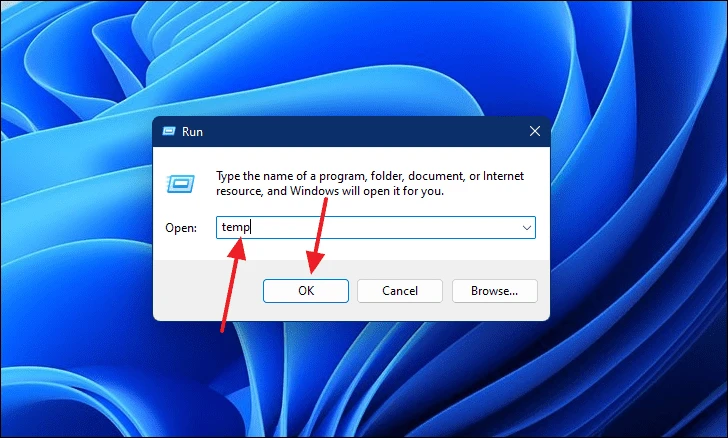
Sa a pral mennen ou nan anyè a kote tout dosye tanporè yo sove sou òdinatè w lan.
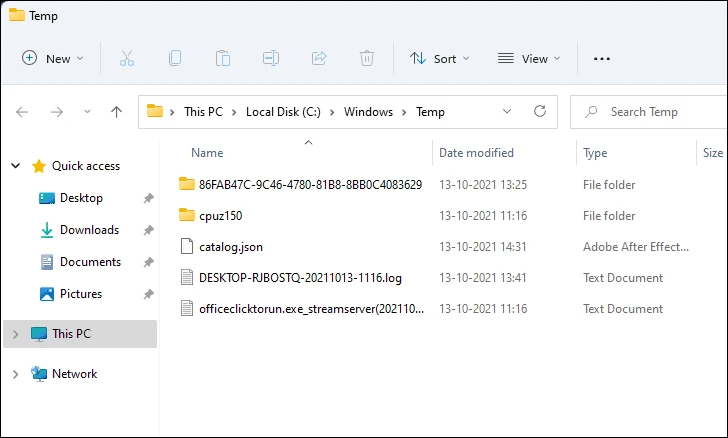
Aprè sa, peze Ktrl+ A Pou chwazi tout fichye yo epi peze LA Kle a se efase yo oswa klike sou dwa sou dosye yo chwazi epi chwazi icon "Efase" nan meni kontèks la. Pral gen kèk dosye ke ou pa ka efase. Senpleman sote li epi ou pral fini.
REMAK: Gen de lòt endikasyon ke ou ta dwe netwaye pi souvan. Ou ka jwenn aksè nan yo atravè fenèt la kouri. Olye de temp, tape % tan% .
6. Désinstaller aplikasyon ki pa nesesè
Si w gen pwoblèm pèfòmans pandan w ap jwe jwèt, eseye enstale apps ak pwogram ou pa t itilize anvan oswa ou pa itilize ankò. Sa a pral pa sèlman libere espas pou plis jwèt, men tou, diminye kantite aplikasyon ki kouri nan background nan. Gen de metòd ke ou ka itilize pou retire aplikasyon ak pwogram ki pa nesesè nan sistèm ou an.
Premyèman, pou retire aplikasyon ou telechaje yo nan Microsoft Store, ouvri Paramèt nan meni Kòmanse a epi klike sou Aplikasyon.
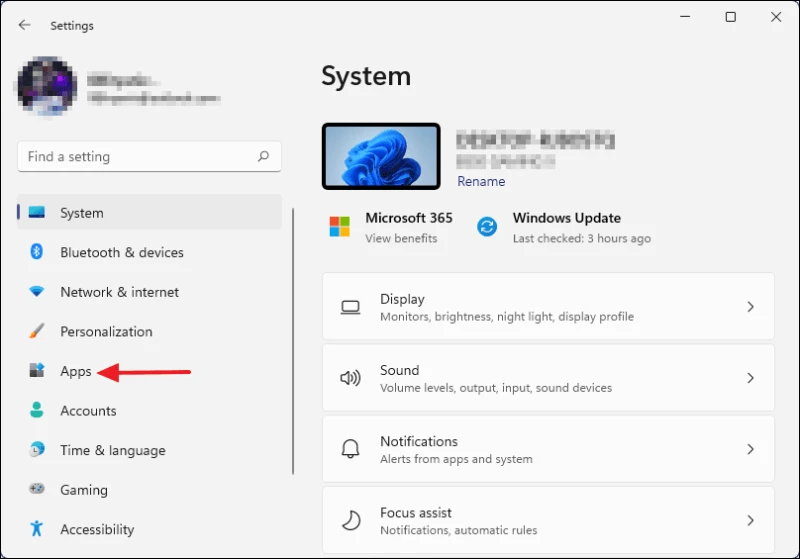
Apre sa, klike sou Aplikasyon ak Karakteristik yo ouvri yon lis tout aplikasyon ou te telechaje nan Microsoft Store la ansanm ak aplikasyon yo pre-enstale.
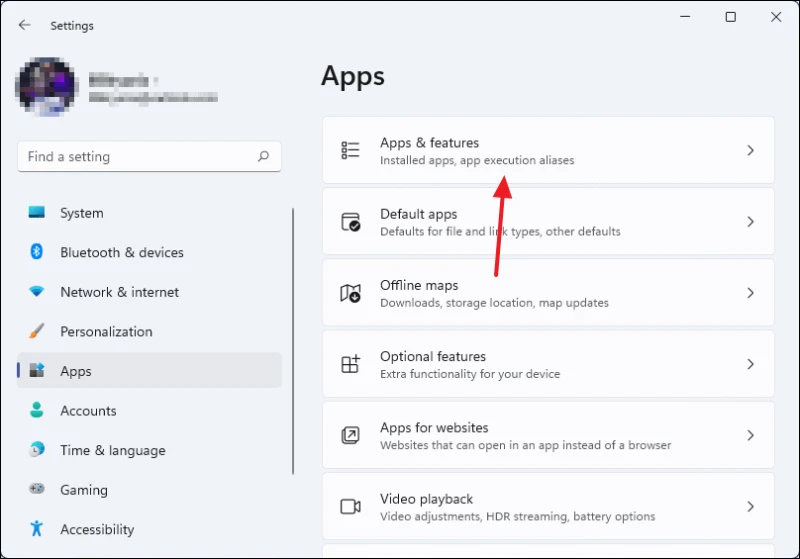
Soti nan la, desann jiskaske ou wè lis aplikasyon yo. Klike la a sou twa pwen vètikal yo akote app a ou vle dezenstale epi klike sou Dezenstalasyon.
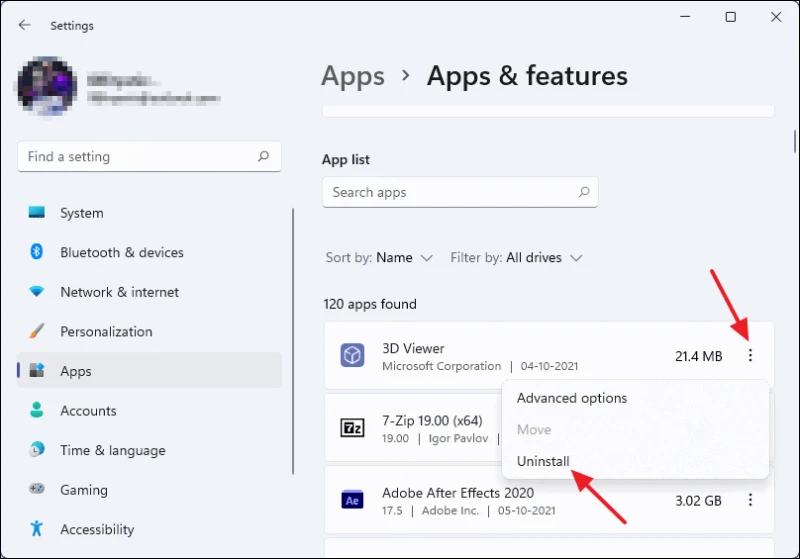
Dezyèmman, efase nenpòt pwogram ki pa te telechaje nan magazen an Microsoft, ou bezwen ale nan Kontwòl Panel la. Pou fè sa, kòmanse pa chèche Kontwòl Panel nan Windows Search epi chwazi li nan rezilta rechèch la.
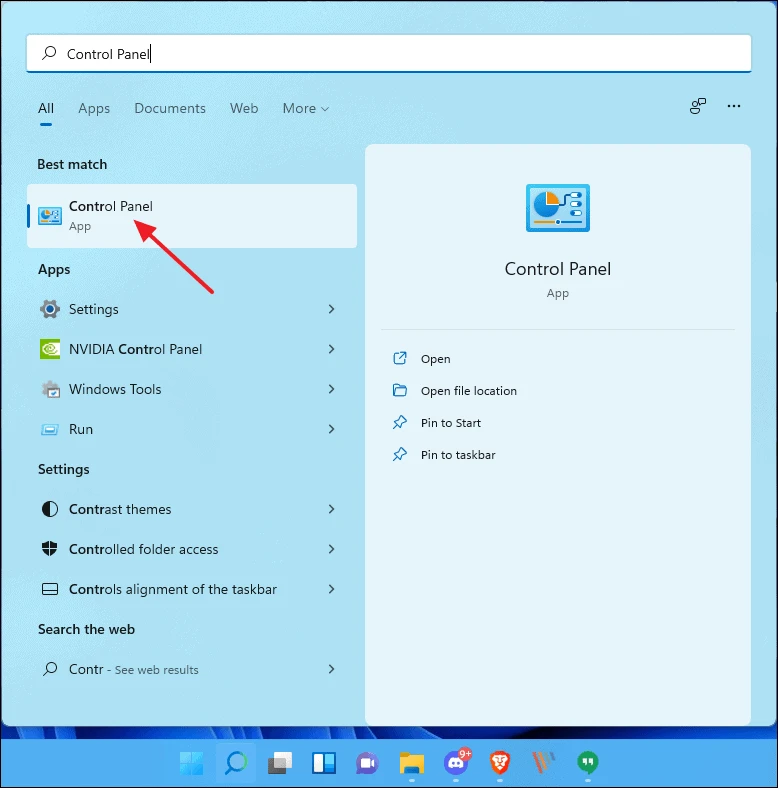
Nan fenèt Kontwòl Panel, klike sou opsyon "Désinstaller yon pwogram".
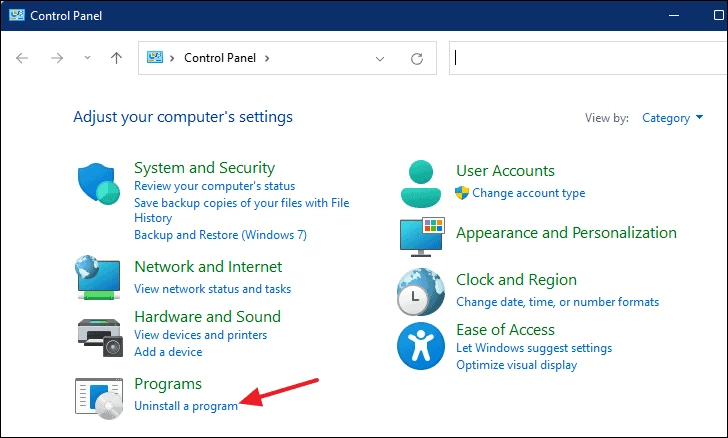
Li pral louvri yon lis ki gen tout aplikasyon pou Desktop ou yo. Soti isit la, ou ka chwazi ak désinstaller nenpòt app ou vle.
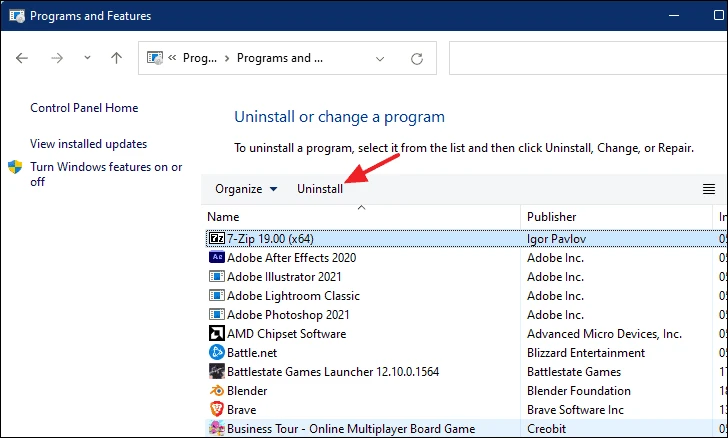
7. Chwazi anviwònman fòs pèfòmans
Chwazi bon plan pouvwa a enpòtan paske baze sou sa a, Windows ka limite kantite pouvwa pwosesis ki antre nan jwèt pou sove lavi batri. Si ou gen yon laptop, ou ka vle sote etap sa a paske sa ap fè batri ou vide pi vit.
Premyèman, chèche "chwazi yon plan pouvwa" nan rechèch Windows la epi chwazi li nan rezilta rechèch la.
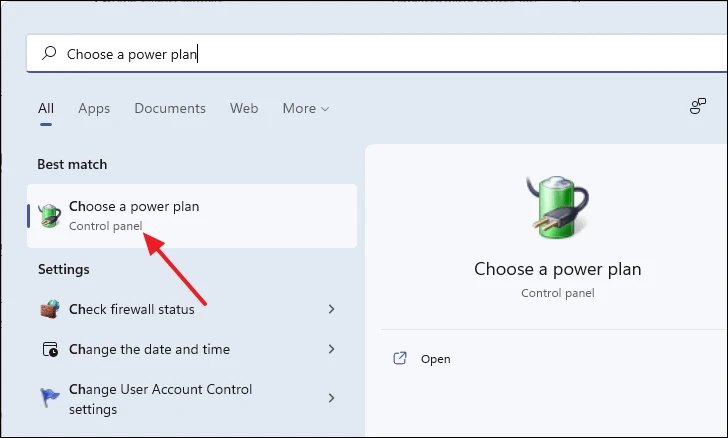
Apre fenèt Opsyon pouvwa a ouvri, klike sou Montre lòt plan. Pa default, yo pral chwazi plan "Ekilibre".
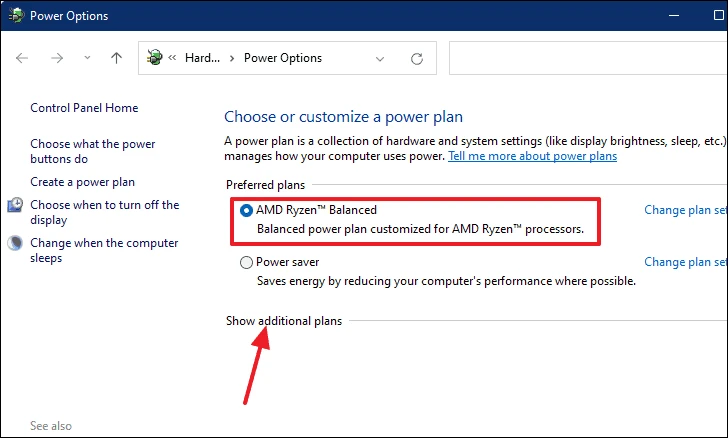
Pou pi bon pèfòmans nan jwèt, chwazi plan pèfòmans segondè. Sa a pral fè òdinatè w lan konsome plis pouvwa men si w ap itilize Desktop la, ou pa bezwen enkyete sou sa.
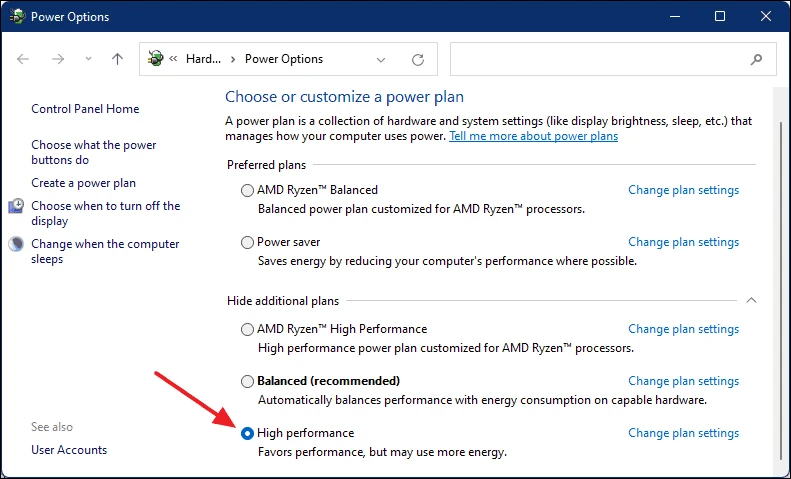
Ou ka ale pi devan pa louvri mòd nan pèfòmans absoli, byenke sa a pa nesesè. Pou fè sa, tape "Kòmand" nan rechèch Windows. Dwa-klike sou li epi chwazi Kouri kòm administratè nan meni kontèks la.
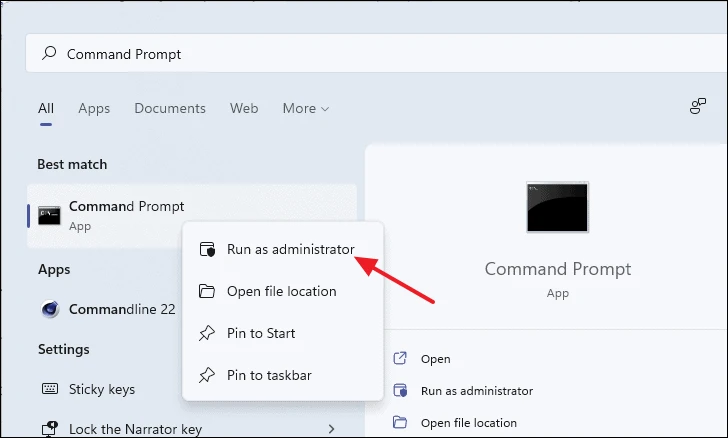
Nan èd memwa lòd la, kopye epi kole kòmandman sa a epi frape Antre nan.
powercfg -duplicatescheme e9a42b02-d5df-448d-aa00-03f14749eb61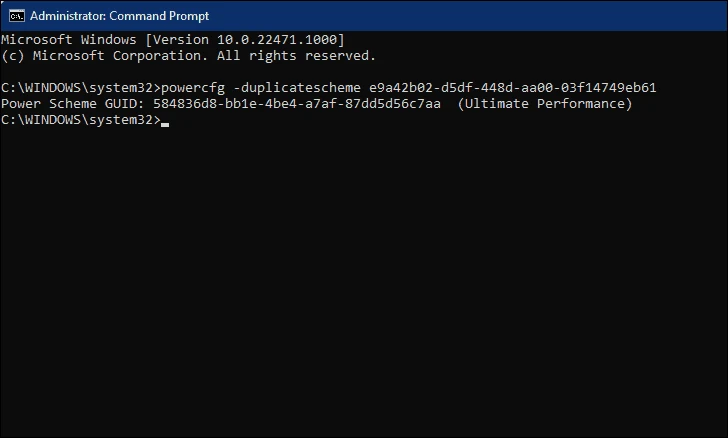
Koulye a, tounen nan paj Opsyon pouvwa a epi klike sou ikòn "Actualiser" la epi w ap kapab chwazi plan "Pfòmans Ultim".
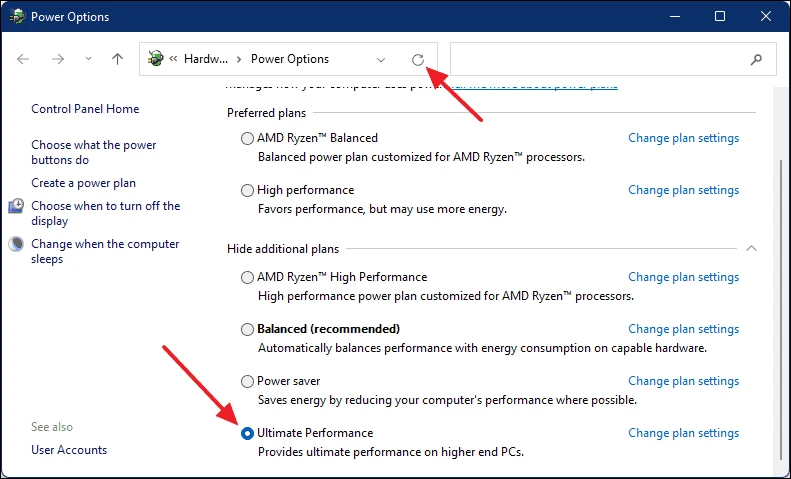
8. Sèvi ak opsyon grafik pou chak app
Nan Windows 11, ou ka mete jwèt yo sèvi ak mòd pèfòmans maksimòm. Sa a pral amelyore anpil eksperyans jwèt ou. Premyèman, klike sou ikòn nan meni Kòmanse epi louvri Anviwònman.
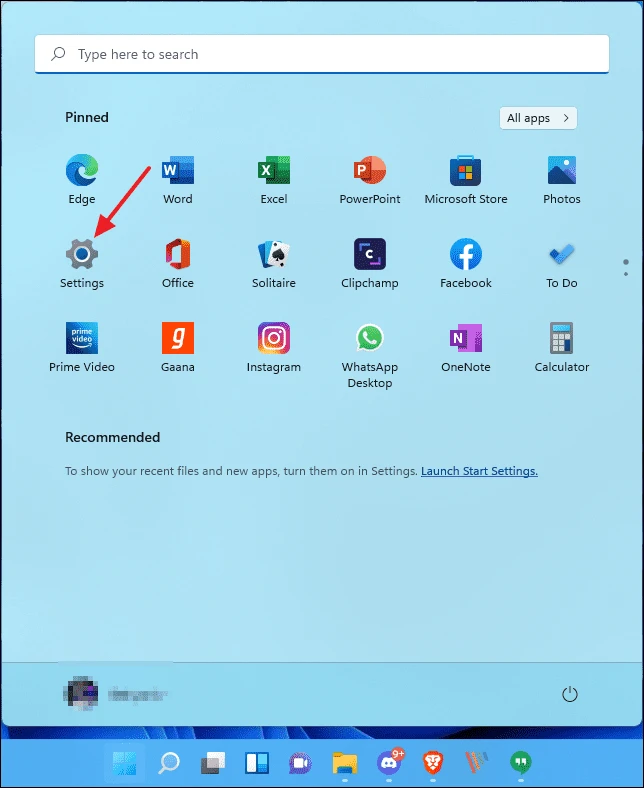
Nan fenèt Anviwònman an, klike sou View.

Soti nan la, desann jiskaske ou wè "Graphique" epi klike sou li.

Yon lis aplikasyon yo ap parèt. Chwazi nenpòt jwèt nan lis la epi klike sou Opsyon.
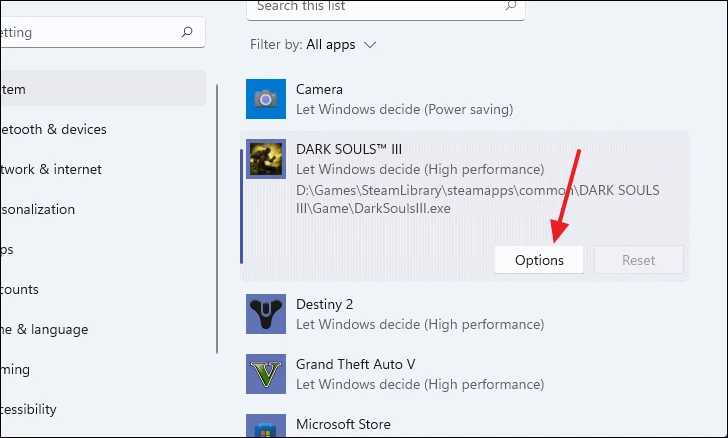
Nan nouvo fenèt la, chwazi High Performance epi klike sou Save.
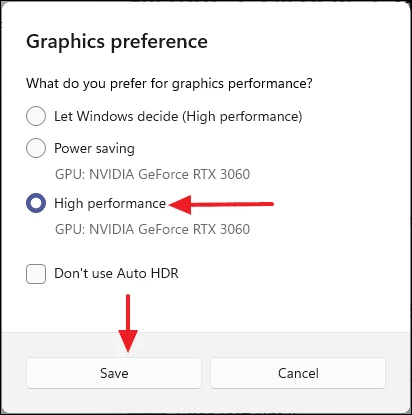
9. Fè Disk Netwayaj
Netwayaj Disk retire dosye vle epi li libere espas sou òdinatè w lan. Kòmanse pa ale nan Windows Search ak tape Netwayaj disk. Lè sa a, chwazi li nan rezilta rechèch la pou louvri dyalòg Netwayaj Disk la.
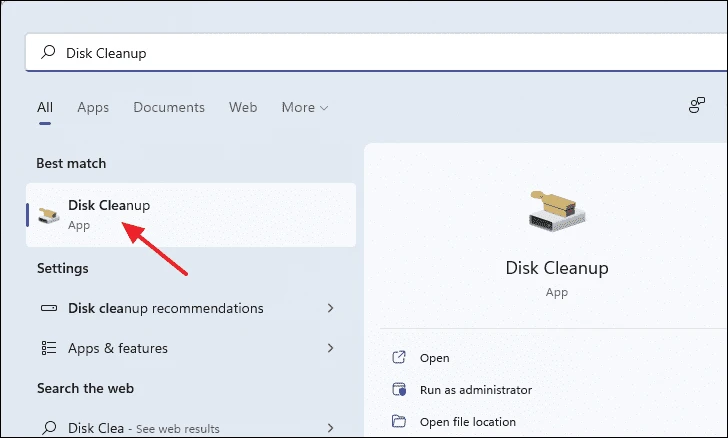
Yon ti fenèt ap parèt. Chwazi kondwi a ou vle netwaye epi klike sou OK.
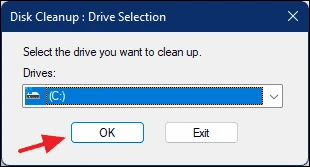
REMAK: Li rekòmande pou netwaye tout kondui yon fwa kèk mwa kòmanse ak kondwi a kote Windows enstale.
Apre w fin chwazi kondwi a, yon lòt fenèt ap louvri. Anba seksyon Files to Delete, chwazi tou sa ou vle retire epi klike sou OK.
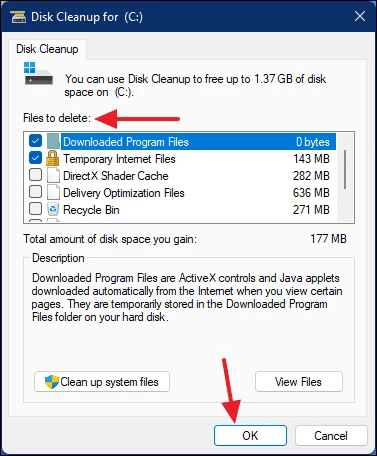
W ap resevwa yon lòt popup ki mande w konfime aksyon w la. Klike sou Efase Files epi tann pou pwosesis la fini. Tou depan de kantite dosye ou chwazi a, sa ka pran kèk tan.
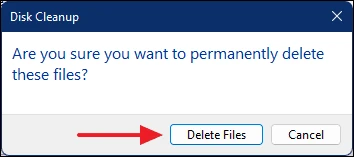
10. Defragmente kondui ou yo
Defragmante kondwi ou amelyore li epi fè li travay pi efikas. Sa a amelyore pèfòmans jeneral òdinatè a tou.
Pou defragmente yon kondwi, premyèman, ale nan Windows Search epi tape "Defragmante ak Optimize Drive" ak Lè sa a, louvri aplikasyon an nan rezilta rechèch la.
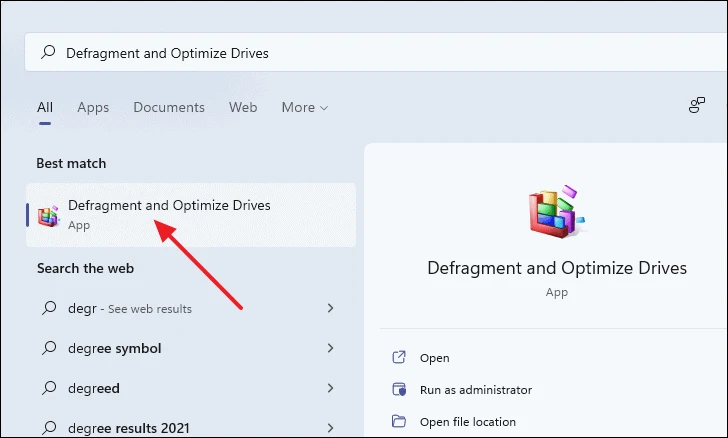
Nan fenèt Optimize Drives, chwazi yon kondwi epi klike sou Optimize.
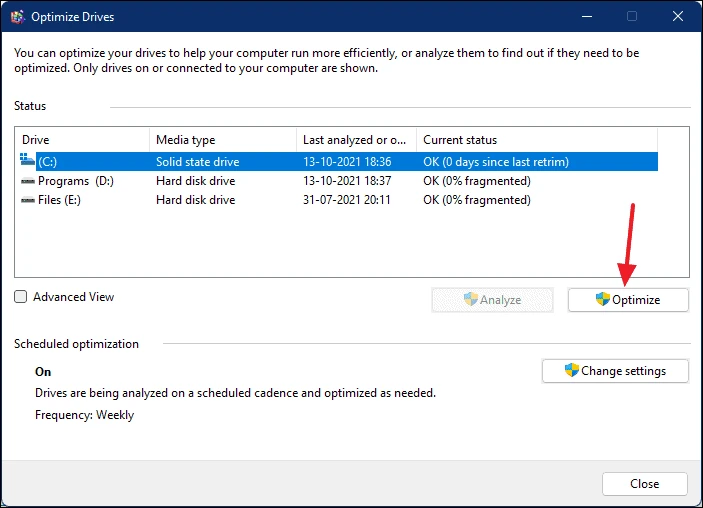
REMAK: Tout kondui yo ta dwe defragmante yon fwa chak kèk mwa. Pandan demonte, priyorite kondui eta solid sou kondui di.
11. Tcheke dosye sistèm
Dosye sistèm kase oswa pèvèti ka ralanti òdinatè w lan epi anpeche eksperyans jwèt ou. Pou tcheke si ou gen nenpòt nan fichye sa yo, ou ka itilize sfc / scannow kòmandman.
Premyèman, louvri meni an Kòmanse epi tape "Kòmand" nan ba rechèch la. Lè sa a, klike sou aplikasyon Kòmandman an nan rezilta rechèch la epi chwazi Kouri kòm administratè nan meni kontèks la.
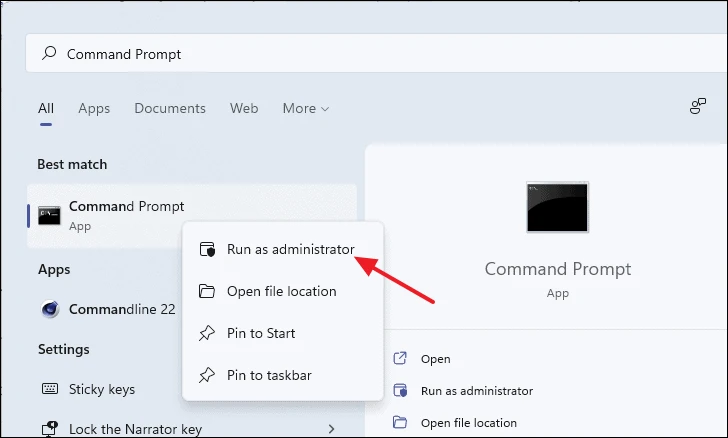
Nan fenèt Kòmandman an, tape lòd sa a epi peze Antre nan.
sfc /scannow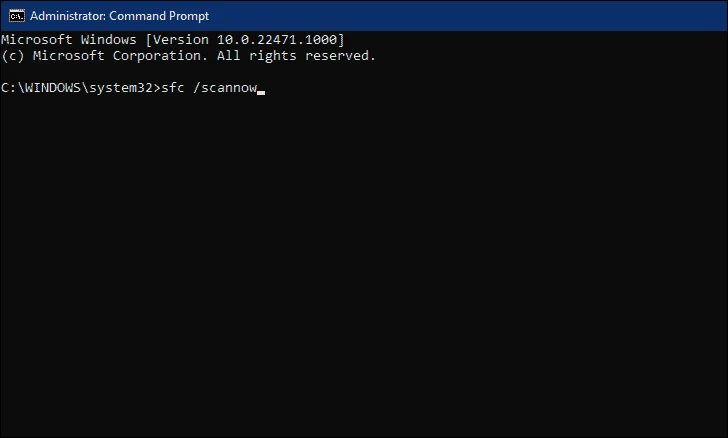
Rete tann pou pwosesis optik la fini. Si gen nenpòt ki dosye koripsyon nan sistèm ou a, yo pral fè w konnen.
12. Etenn akselerasyon pyès ki nan konpitè
Aplikasyon yo anjeneral depann sou processeur a pandan operasyon an. Malgre ke kèk travay grafik entansif tankou jwèt oswa rann XNUMXD mande pou plis pouvwa pase processeur a kapab.
Nan travay sa yo, akselerasyon pyès ki nan konpitè yo itilize pou diminye chaj la sou processeur a lè yo sèvi ak konpozan espesyalize tankou kat grafik oswa GPU. Malgre ke si akselerasyon pyès ki nan konpitè toujou aktif, li ka kreye yon sitiyasyon throttling kote li ka ralanti òdinatè w lan.
Ou ka fèmen akselerasyon pyès ki nan konpitè sou òdinatè w lan lè l sèvi avèk lojisyèl kat grafik la. Premyèman, chèche "NVIDIA Kontwòl Panel" nan Windows Search epi chwazi li nan rezilta rechèch la.
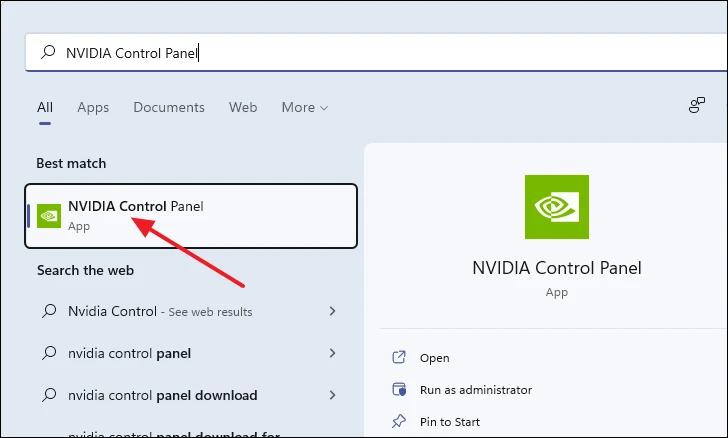
Nan fenèt NVIDIA Kontwòl Panel, klike sou 'Konfigure Surround, PhysX'.
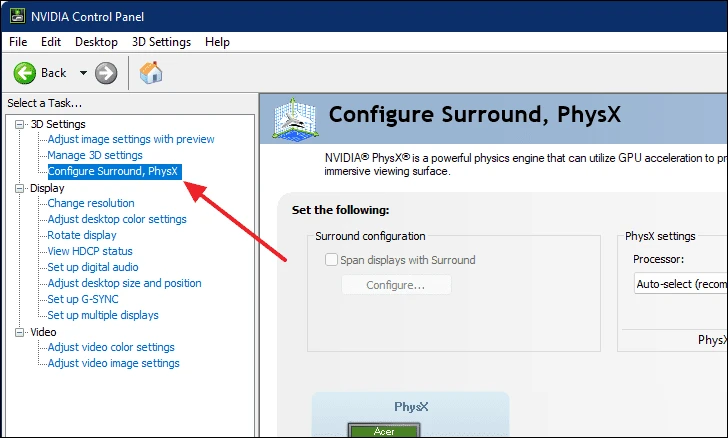
Soti nan la, anba Anviwònman PhysX, mete "Proseseur" nan "CPU".
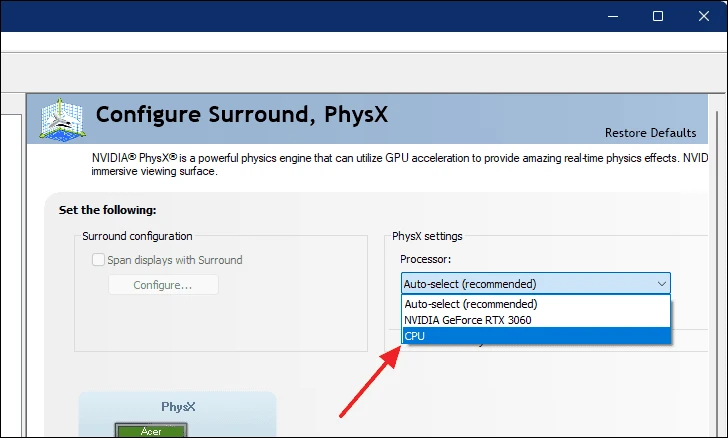
Koulye a, pou konsève pou chanjman an, klike sou bouton an Aplike.
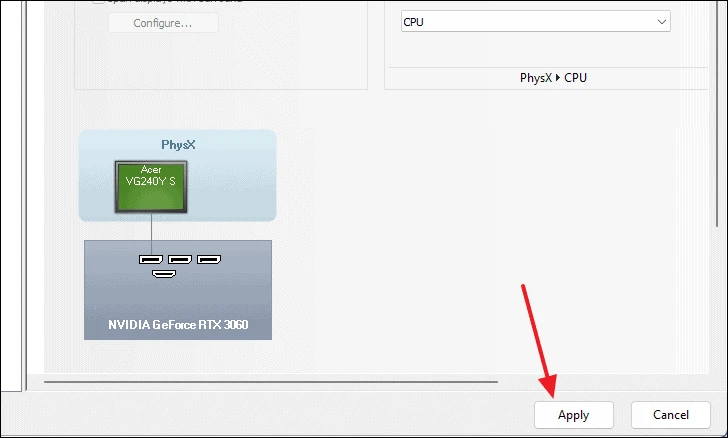
Ou kapab tou enfim akselerasyon pyès ki nan konpitè nan tout sistèm nan sou Windows 11 lè l sèvi avèk Editè Rejis la. Premyèman, louvri Editè Rejis la lè w chèche li nan rechèch la meni Kòmanse.
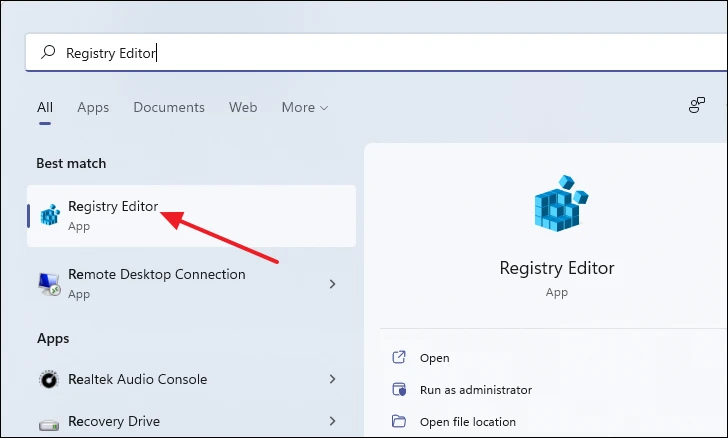
Apre fenèt Editè Rejis la louvri, kopye epi kole tèks sa a nan ba adrès la.
HKEY_LOCAL_MACHINE\SYSTEM\CurrentControlSet\Control\GraphicsDrivers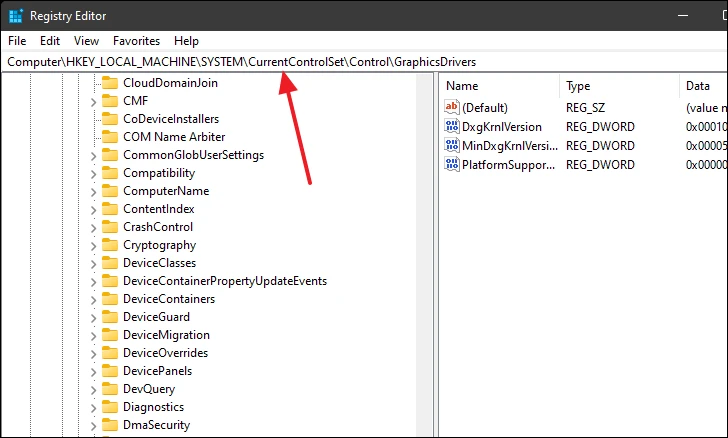
Apre sa, klike sou dwa nenpòt kote sou panèl dwat la, epi chwazi "Nouvo" ki te swiv pa "Valè DWORD (32 bit)" nan meni kontèks la pou kreye yon nouvo valè rejis.
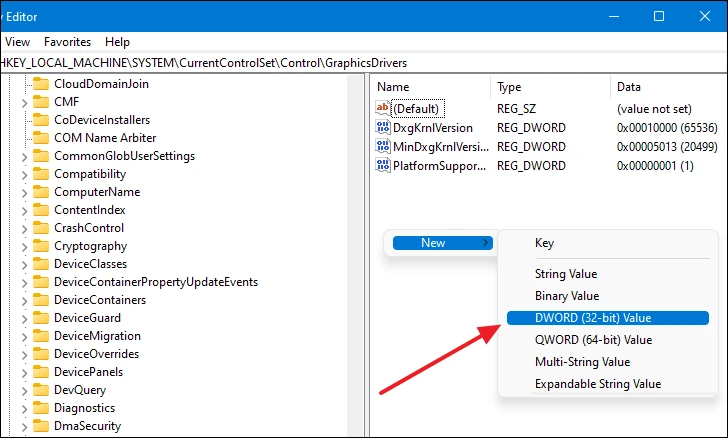
Nonmen valè rejis ki fèk kreye a EnfimHWAakselerasyon ak laprès Antre nan.
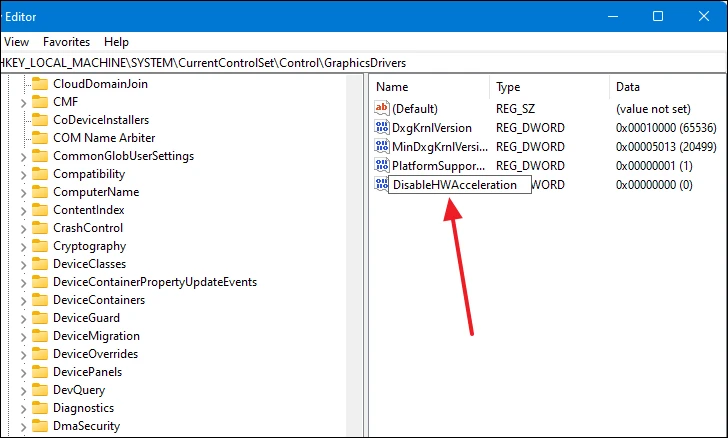
Koulye a, double klike sou ki fèk kreye "DisableHWAacceleration" valè a louvri dyalòg editè a epi mete "Valè done" a 1. Lè sa a, klike sou "OK" pou konsève pou chanjman yo.

Koulye a, rekòmanse òdinatè w lan pou chanjman yo pran efè epi enfim akselerasyon pyès ki nan konpitè nan tout sistèm nan sou òdinatè w lan.
13. Enfim kouvri nan aplikasyon twazyèm pati tankou machin vapè
Pwogram tankou Steam, Discord, elatriye gen superpositions pou ba ou plis enfòmasyon oswa pou ede w ak travay tankou envite zanmi nan gwoup ou. Malgre ke pèmèt superpositions sa yo ka trè itil, yo ogmante memwa ak CPU itilizasyon anpil. Si òdinatè w lan ap konbat pou li kouri jwèt, eseye enfim superpositions sa yo.
Nan gid sa a, nou itilize machin vapè pou montre w kouman ou ka fasilman fèmen superpositions nan aplikasyon sa yo. Pwosesis la ta dwe sanble nan lòt aplikasyon tou. Ki sa ou bezwen fè se ouvri paj la anviwònman nan aplikasyon an espesifik ki montre yon koòdone kouvri ak Lè sa a, enfim karakteristik nan kouvri nan anviwònman yo app.
Premyèman, lanse koòdone desen aplikasyon an sou ekran òdinatè w lan. Piske nou ap ekri pou Steam kòm yon egzanp, nou pral louvri app a Steam lè nou chèche li nan meni an Kòmanse.
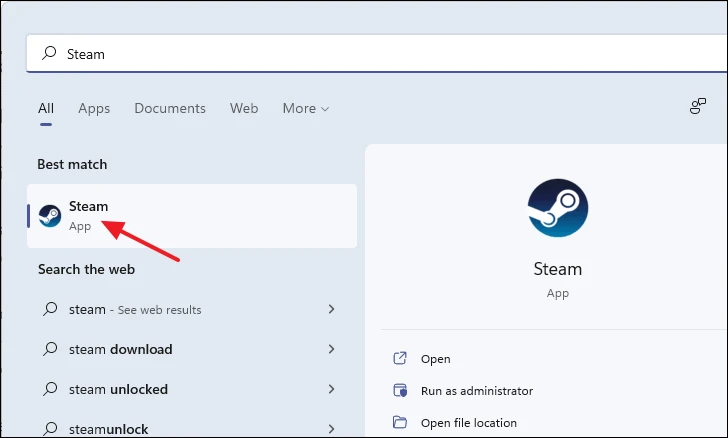
Apre fenèt la vapè ouvè, klike sou "Vapè" nan kwen anwo-gòch fenèt la.
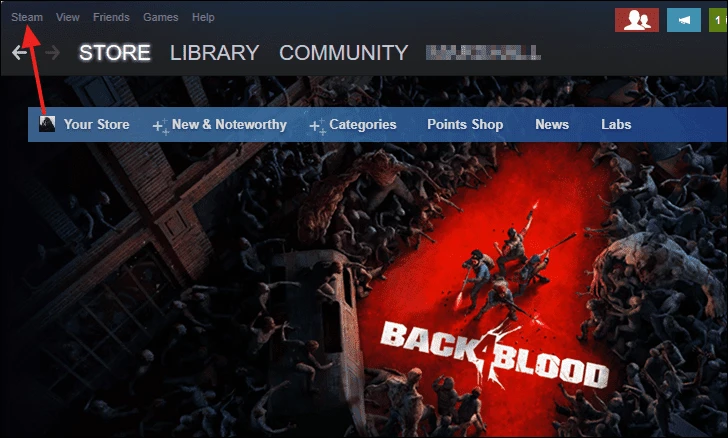
Lè sa a, chwazi "Anviwònman" nan opsyon ki disponib nan meni an.
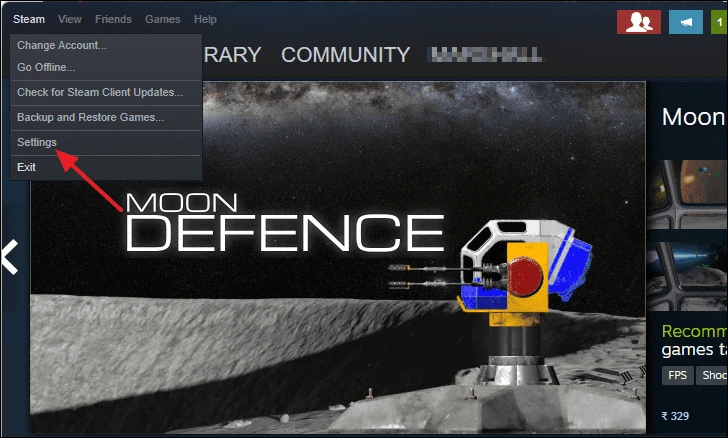
Sou paj paramèt vapè a, chwazi opsyon "An-jwèt" nan panèl gòch la.
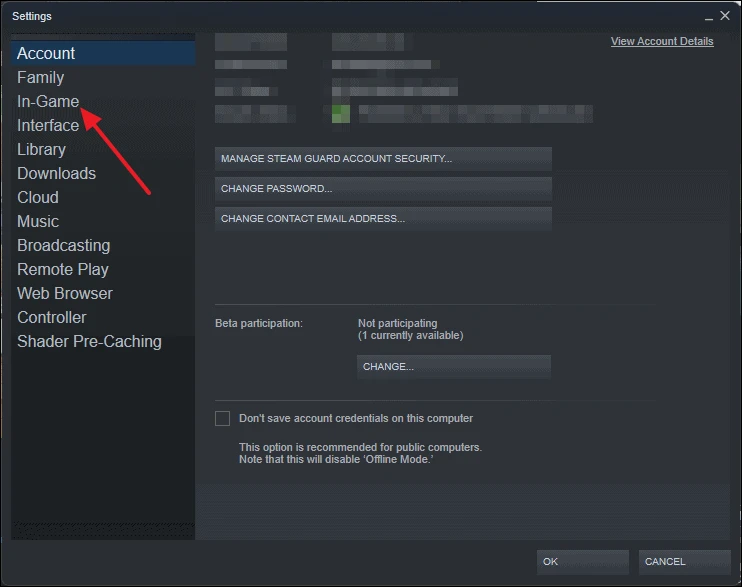
Soti nan la, dezaktive bwat ki di "Pèmèt Steam Overlay pandan y ap jwe" epi klike sou OK.
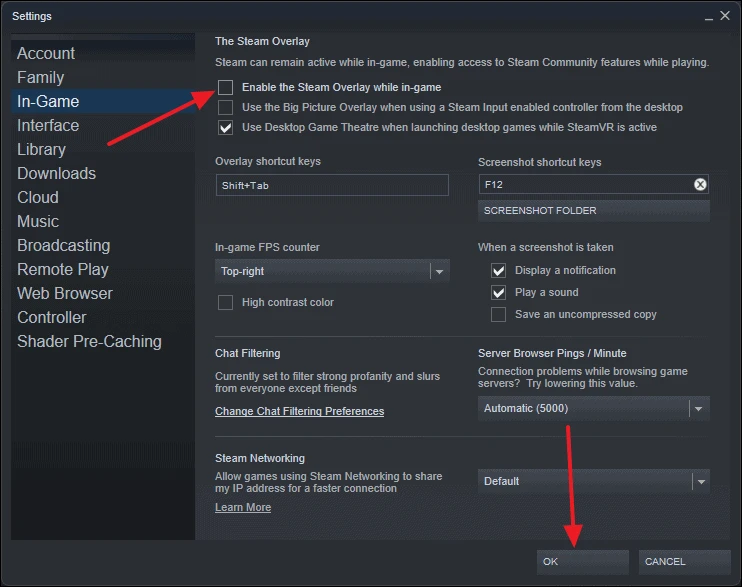
Men ki jan ou enfim Steam Overlay. Ou ka itilize metòd sa a kòm yon referans pou fèmen superpositions nan lòt pwogram tankou Discord oswa Teamspeak tou.
Sa yo se kèk nan metòd yo ke ou ka aplike pou amelyore PC ou Windows 11 Pou yon eksperyans jwèt ekselan.








